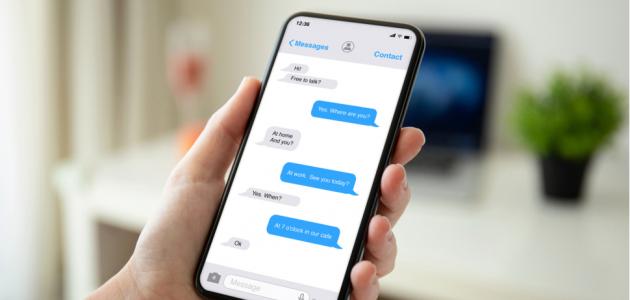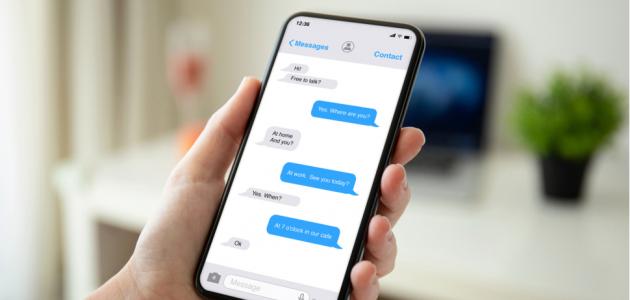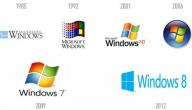محتويات
طريقة مسح رسائل الفيس بوك عبر الكمبيوتر
عند التحدث عن وسائل التواصل الاجتماعي لا بد لنا من التطرق للحديث عن تطبيق فيس بوك، والذي يعد واحدًا من أكثر وأهم المواقع الحيوية انتشارًا، ولقد تأسس في عام 2004م على يد مجموعة شباب جامعة هارفرد الأمريكية المهتمين بمجال الحاسوب وهم مارك زوكبيرغ وإدوارد سيفرين وداستن موزكوفيتس كريس هيغو، ولقد سجل موقع فيس بوك انضمامًا لأكثر من مليار مستخدم في عام 2012م ونصف هؤلاء يستخدمون والموقع يوميًا، ويتيح فيس بوك لرواده العديد من الخصائص المرنة التي تزيد من شعبيته، ومنها إمكانية مسح الرسائل عبر مختلف الأجهزة، وفيما يلي سنتناول كيفية ذلك عبر الكمبيوتر:[١][٢]
- سجل الدخول لحساب الفيس بوك الخاص بك عبر متصفح الإنترنت الموجود لديك.
- ستظهر إلى الجانب الأيسر من النافذة كلمة (مسنجر) ويمكنك النقر عليها للتبديل والدخول إلى البريد الوارد.
- اختر الرسالة التي تريد حذفها ثم اضغط على النقاط الثلاثة الظاهرة إلى اليسار أو إلى اليمين من رسالتك.
- اختر (إزالة) من القائمة الظاهرة لديك، وإذا كنت تحاول حذف الرسالة خلال 10 دقائق من إرسالها فيمكنك اختيار (إزالة لدى الجميع) أو (إزالة لديك)، ولكن لو فعلت ذلك بعد 10 دقائق سيظهر أمامك (إزالة لديك) وحسب.
طريقة مسح رسائل الفيس بوك عبر التطبيق
يستخدم غالبية رواد موقع فيس بوك حسابهم من التطبيق على الهاتف وليس من الكمبيوتر، مما يتطلب معرفتهم بكيفية مسح الرسائل التي لا يرغبون بها، وقبل أن نتناول كيفية فعل ذلك، عليك أن تعرف أن التطبيق يتيح لكَ إزالة الرسائل غير المرغوبة نهائيًا من الدردشة لدى كافة الأصدقاء أو لديك فقط، ولكن عليكَ أن تضع في اعتبارك أن الأشخاص الذين أرسلت إليهم الرسالة من الممكن أن يكونوا قد شاهدوا رسالتك بالفعل ولا يزال بإمكانهم التبيلغ عن محتواها إن كان يسيء إليهم، والآن لنتناول كيفية حذف الرسالة بالخطوات عبر التطبيق:[٣]
- اختر التطبيق من سطح المكتب والذي يظهر على شكل حرف (F) باللون الأزرق.
- افتح محادثة المسنجر الخاصة بك.
- انقر على الزر الأيمن من الرسالة التي تريد إلغاءها.
- ستظهر لك رسالة جديدة تخيرك بين إلغائها للجميع أو أمامك فقط، وعليك اختيار ما تريد.
- اضغط على موافق وسيلغي التطبيق رسالتك على الفور بحيث لا يمكن لأصدقائك رؤيتهم مجددًا.
طريقة حذف رسائل الفيس بوك عبر ماسنجر
يعد ماسنجر الفيس بوك تطبيق مراسلة محمول مجاني للمستخدين، ويُستخدم لإرسال الصور وتبادل الفيديوهات والتسجيلات الصوتية والدردشات الجماعية فيما بينهم، ومتى تمكنت من تحميله وتثبيته على جهازك أصبح بإمكانك الاستمتاع بمراسلة أصدقائك بشكل أفضل، ويمكن تعريف التطبيق باستخدام رقم الهاتف الخاص بك وحسابك الفيس بوك، وذلك لضمان السرية والخصوصية في التعامل، كما يمكنك مسنجر من تسجيل مكالمات فيديو حية مع أصدقائك ويطلعك بشكل فوري على الأصدقاء الموجودين في قائمتك والذين حملوا التطبيق حديثًا، وذلك كي يتسنى لك إضافتهم والدردشة معهم، وبالإضافة إلى تلك الخصائص فإنه يُمكنك من حذف رسائل الفيس بوك غير المرغوبة عبر اتباع الخطوات الآتية:[٤][٥]
- افتح تطبيق فيس بوك على هاتفك أو سطح المكتب.
- افتح محادثة الرسائل التي ترغب في حذفها على جهازك.
- اضغط على النقاط الثلاث الظاهرة بالقرب من الرسالة، وستنسدل منها قائمة خيارات فرعية اختر منها (إزالة للجميع) أو (إزالة لديك).
- خلال 10 دقائق سيستجيب مركز التحكم الخاص بفيس بوك لطلبك ويحذف الرسالة.
طريقة التخلص من رسائل الفيس بوك من البريد الإلكتروني
يسمح تطبيق الفيس بوك للمستخدمين بالبقاء على اتصال دائم مع تعليقات الأصدقاء وأفراد العائلة من خلال الإشعارات التي تصلك بين الحين والآخر، ويعد السماح لتلك الإشعارات بالوصول إلى بريدك الإلكتروني أو هاتفك المحمول أمرًا اختياريًا، ومع تزايد عدد الأصدقاء وكثرة الإشعارات قد يصبح الأمر مزعجًا بالنسبة لك، ومن حسن الحظ ان هنالك طرقًا متعددة متاحة يمكنك من خلالها إيقاف جميع الرسائل الواردة إليك عبر تطبيق فيس بوك، أو تحديد ما ترغب بتلقيه من أصدقاء وأشخاص معينين، وإذا أردت فعل ذلك عليكَ اتباع الخطوات الآتية:[٦]
- اضغط على السهم الصغير الظاهر على الشاشة العلوية إلى اليمين على كلمة (فيس بوك)، وستنسدل قائمة فرعية من الخيارات يمكنك اختيار (إعدادات الحساب) منها.
- ستظهر في الجانب الأيسر من القائمة كلمة (الإشعارات) وعليك النقر عليها.
- اضغط على رمز المغلف الظاهر بجانب كل إدخال في قسم الإشعارات الحديثة.
- اختر أنواع الرسائل التي تريد منع وصولها إلى البريد الإلكتروني، ثم اضغط على كلمة (تعديل).
- أزل تحديد كل مربع موجود أسفل المغلف لإلغاء تلقي الإشعارات عليه، ثم انقر على (حفظ التغيرات).
مَعْلومَة
العديد من المستخدمين يواجهون مشكلة إخفاء الرسائل في حساب الفيس بوك الخاص بهم، فإنت إذا نقرت على أيقونة الرسائل فستلاحظ وجود مجلد آخر معنون تحت اسم (غير ذلك) وستنتبه إلى وجود العديد من الرسائل التي لم تنتبه لوجودها مسبقًا، إذ لا يظهر هذا الخيار إلا عندما تكون بالفعل في صندوق الرسائل، إذ إن الطريقة الوحيدة للوصول إلى ذلك هي عبر النقر على الرابط (facebook.com/messages/other/)، كما يمكنك الانتباه إلى أن موقع فيس بوك يصنّف الرسائل إلى مجلدات مثل الرسائل الجماعية أو الرسائل المزعجة، والتي لن تتماشى بالضرورة مع المسمى التي بُوّبت فيه مما يجعلك غاضبًا لتفويتك تلك الرسائل حتى الآن خاصة إذا كانت المعلومات التي تحويها مهمة، وإذا كنت ترغب بنقل رسالة من مجلد إلى آخر فعليكَ أن تفتح الرسالة وتتبع الإجراءات المدرجة في قائمة الإعدادات، والجدير بالذكر أنك عندما تستجيب بالرد على أي رسالة فستنقل بشكل آلي إلى قائمة الرسائل الرئيسية الخاصة بك.[٧]
المراجع
- ↑ "Facebook", britannica, Retrieved 2020-6-4. Edited.
- ↑ "How to delete Facebook messages on your computer or mobile device", businessinsider, Retrieved 2020-6-4. Edited.
- ↑ "Help Center", facebook center, Retrieved 2020-6-4. Edited.
- ↑ "Explainer: What is Messenger?", webwise, Retrieved 2020-6-4. Edited.
- ↑ "Here’s how to delete messages you regret sending on Facebook Messenger, just like Mark Zuckerberg", cnbc, Retrieved 2020-6-4. Edited.
- ↑ "How to Stop Facebook From Sending Emails to Your Email Address", smallbusiness. Edited.
- ↑ "Facebook is hiding your messages from you", zdnet, Retrieved 2020-6-4. Edited.